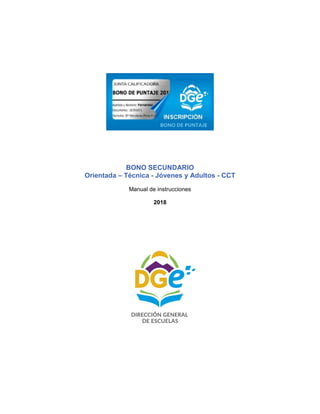
Manual de instrucciones. Bono de puntaje de secundaria. Versión 2
- 1. BONO SECUNDARIO Orientada – Técnica - Jóvenes y Adultos - CCT Manual de instrucciones 2018
- 2. P á g i n a 2 | 25 Índice 1 - Inicio ………………………………………………….. 3 2 - Ingreso BONO ………………………………………………….. 5 3 – Editar Datos Personales ………………………………………………….. 7 4 - Títulos ………………………………………………….. 8 5 - Antigüedad ………………………………………………….. 13 6 - Antecedentes ………………………………………………….. 15 6.A- Cursos Aprobados ………………………………………………….. 16 6.B- Otros Cursos ………………………………………………….. 18 7 - Inscripción ………………………………………………….. 20 8 –Mensajero (¿dudas?) ………………………………………………….. 23
- 3. P á g i n a 3 | 25 1. Inicio Ingresamos en el buscador de nuestra PC la dirección de la página: www.intranet.mendoza.edu.ar Nos da una ventana de acceso a la Intranet de la DGE, presionamos el botón y... nos abre la siguiente pantalla. Aquí ya hemos ingresado a la pantalla de la DGE, si estamos registrados solo debemos identificarnos, accederá con su correo electrónico y contraseña pulsando a continuación el botón "login" de lo contrario nos registramos. Quien no este registrado previamente, deberá hacerlo pulsando el botón "¿Usuario nuevo? Cliquea aquí." El que lo llevará a la pantalla que le solicita el ingreso de su CUIL. Si su CUIL está registrado en la Dirección de Escuelas aparecerá en la pantalla que solicita su correo electrónico
- 4. P á g i n a 4 | 25 Si su CUIL NO está registrado en la Dirección de Escuelas la pantalla le solicitará su correo electrónico. Ingresado su correo electrónico y pulsado el botón verificar, en la siguiente pantalla deberá marcar la casilla de verificación "Acepto los términos y condiciones" para a continuación poder crear el usuario. Se le informará que el usuario ha sido creado y que debe acceder a su correo para activar la cuenta creada. Luego de haber activado su cuenta, al ingresar con su usuario y contraseña accederá al menú de aplicaciones. En dicho menú encontrará el acceso a la aplicación del bono de puntaje.
- 5. P á g i n a 5 | 25 2. Ingreso a BONO Luego de haber activado su cuenta, al ingresar con su usuario y contraseña accederá al menú de aplicaciones. En dicho menú encontrará el acceso a la aplicación del bono de puntaje.
- 6. P á g i n a 6 | 25 Al ingresar encontrará en la parte superior izquierda una barra con botones, los cuales lo guíaran en su inscripción. Si hemos tenido BONO con anterioridad podremos observar los datos cargados. Aquí se ingresan los Datos personales del docente. Los títulos obtenidos, especializaciones y postgrados. La antigüedad de cada institución y el tipo (Cens, Orientada, Técnica, CCT, Secretario, etc.). Los cursos realizados. En éste paso seleccionamos en que escuela revisaran nuestra documentación y que BONO solicitaremos.
- 7. P á g i n a 7 | 25 3. Editar Datos personales Al ingresar, sí figura en los registros de la DGE, se mostrarán los datos almacenados sobre los que se permite corregir o agregar. Si no figura en los registros de la DGE, todos los datos serán nuevos. Tanto las modificaciones de los datos existentes como los nuevos deben ser confirmados. En la parte superior de la pantalla se encuentra los botones que permiten la visualización y/ edición de los datos registrados, (Datos personales, Títulos, antigüedad, etc.). Pantalla de alta/modificación de datos personales.
- 8. P á g i n a 8 | 25 4. Títulos Si todo esta correcto en nuestro registro pasamos a la próxima pantalla en color VERDE. De haber estado registrados antes, (contar con BONO anterior) nos aparecerán los títulos ya presentados, en esta pantalla se deberá verificarlos. También se deberán rellenar los casilleros incompletos como Promedio, Modalidad, etc. En caso de que cuente con un título, postítulo o posgrado que no salga en el sistema, deberá enviar un correo a bono-secundaria@mendoza.edu.ar solicitando se le otorgue un turno para concurrir con su original a fin de que le sea incorporado. Los correos recibidos serán respondidos a partir del 3 de abril de 2018 en el que se detallarán el turno y los datos con los que deberá contar al momento de su presentación.
- 9. P á g i n a 9 | 25 (*) No se requiere especificar en los Profesorados, Licenciaturas, Ingenierías, títulos secundarios y títulos de grado universitarios de 5 o más años. Presionar Luego seleccionamos el título a modificar presionando el botón al lado del título. Y se nos despliega la ventana para la carga de datos. PROMEDIO Figura al final del certificado analítico. MODALIDAD A distancia, Presencial, Semipresencial. TIPO NORMA LEGAL Ordenanza, Ley, Resolución, Dictamen, Decreto, Otro. AÑOS CURSADO (*) Tiempo de duración de la carrera (por lo general figura al final del analítico). HORAS RELOJ (*) Carga horaria en horas reloj de la Carrera; de no poseerla, debe asistir a la institución que lo otorgo y solicitar certificado oficial. REGISTRO Número y Libro (sello de Registro de Títulos y Estudios de la DGE)
- 10. P á g i n a 10 | 25 RECORDAR: Los campos que contengan el símbolo ! Son OBLIGATORIOS. Completamos todos los campos
- 11. P á g i n a 11 | 25 Agregar Postítulo Seleccionar Tipo de Postítulo.
- 12. P á g i n a 12 | 25 Seleccionar Institución.
- 13. P á g i n a 13 | 25
- 14. P á g i n a 14 | 25 5. Antigüedad No se visualizan las presentadas en el bono anterior Antigûedad entre el 01/07/2010 y hasta el 30/06/2017 Antigûedad anterior al 01/07/2010 no presentada en el bono anterior Presionamos el icono de Antigüedad Si deseamos agregar Antigüedad oprimimos se abre la siguiente ventana, donde seleccionaremos el tipo de antigüedad a agregar, siempre relacionada directamente con el tipo de Bono solicitado/s. Para cada ítem el directamente interrelacionado.
- 15. P á g i n a 15 | 25 Luego de seleccionada el Tipo, completamos las fechas “desde” – “hasta”, los cuales son campos obligatorios. Terminado presionamos el botón Agregar.
- 16. P á g i n a 16 | 25 6. Antecedentes No se visualizan los antecedentes presentados en el bono anterior Antecedentes entre el 01/07/2010 y hasta el 30/06/2017 Antecedentes anteriores al 01/07/2010 no presentados con anterioridad Para ingresar presionamos el botón de Antecedentes. Se observan 2 opciones para ingresar nuestros Antecedentes.
- 17. P á g i n a 17 | 25 A – Cursos aprobados por DGE Seleccionamos cursos aprobados por DGE, cuando los mismos cuentan con un número de Resolución. La Búsqueda de los cursos puede hacerse conociendo alguno de los tres ítems necesarios. 1 - N° Resolución. 2 – Antecedente. 3 – Identificador. 1 - Por N° de Resolución: Ejemplo conocemos el N° Res. 0345 Cuando encontramos el curso realizado solo presionamos el botón y continuamos.
- 18. P á g i n a 18 | 25 2 – Por Antecedente: Ejemplo: conocemos que el curso fue de Word. 3 – Por Identificador: Ejemplo: sabemos que el número de curso es 444.
- 19. P á g i n a 19 | 25 En todos los casos debemos agregar la fecha que figura en el certificado, este dato es OBLIGATORIO. B – Otros Cursos Seleccionamos otros antecedentes de carácter docente cuando los mismos no cuentan con un número de resolución, son jornadas, seminarios, participación en diferentes eventos docentes, publicaciones, exposiciones y otras actividades de carácter docente.
- 20. P á g i n a 20 | 25 Completado presionamos el botón Agregar y continuamos.
- 21. P á g i n a 21 | 25 7. Inscripción Al final debemos finalizar la inscripción, presionando el botón Inscripción y luego corroboraremos los datos ingresados y dispondremos de las selección de los cargos a los que puedo aspirar (Profesor/MEP, Ayudante de trabajos prácticos, Secretario, Preceptor, Bibliotecario y CCT). En el caso de requerir bono para un cargo que no figure deberá tener en cuenta los requisitos que fija la normativa vigente y enviar un correo especificando el cargo a bono- secundaria@mendoza.edu.ar solicitando un turno a fin de presentar las acreditaciones que avalan su solicitud. Al final tendremos el botón “Realizar Inscripción”, pulsándolo, aparecerá una pantalla en que debe seleccionar la escuela en la que desea presentarse a validar la inscripción y confirmar que desea cerrar la inscripción y entiende que posteriormente no podra editar ningún dato.
- 22. P á g i n a 22 | 25 Por último, en esta sección seleccionamos en que Escuela presentaremos nuestra documentación para ser controlada y verificada. Desde un menú de opciones de Escuelas registradas para ello. - En el caso de haber tenido BONO con anterioridad, nos saldrán habilitados los campos para los cuales estamos registrados. - De ser la primera vez que nos inscribimos y deseamos BONO para alguna de las siguientes Opciones: Bibliotecario, Secretario, Preceptor o CCT.; deberán acercarse a las respectivas Juntas con las certificaciones que los habilitan, para poder ser autorizados a seguir con la inscripción en dichas áreas o enviar un correo a bono-secundaria@mendoza.edu.ar
- 23. P á g i n a 23 | 25 Una vez seleccionada la Escuela (en éste caso “Técnicos Mendocinos”), solo haremos “click” en el botón Agregar, y podremos pasar al siguiente paso de nuestra inscripción. Aquí seleccionaremos Sí o No, en los desplegables de Profesor/MEP, Bibliotecario, Secretario, Preceptor, ATP, CCT; para los cuales solicitaremos BONO relacionados con nuestras competencias. El sistema luego los filtrara de acuerdo a la habilitación que nos proporcionen los títulos.
- 24. P á g i n a 24 | 25 . Usted podrá ingresar las veces que sea necesario, para agregar, quitar o modificar los datos, hasta que de por finalizada su inscripción a través del botón “Realizar inscripción” que le advertirá que “Una vez haya completado la misma ya no podrá editar la información cargada” Luego deberá llevar las probanzas de todos los datos ingresados en ORIGINALES, a la Escuela elegida, en la fecha que le será notificada para la verificación de los mismos. Todas las Notificaciones serán enviadas a su correo electrónico.
- 25. P á g i n a 25 | 25 8. Mensajero Este correo interno se utiliza para la comunicación entre el docente y la respectiva Junta Calificadora, para poder responder sus dudas y aclarar los diferentes pasos para su inscripción, correcta, de datos solicitados. Dicho mensajero estará disponible, una vez registrado el usuario. (Punto 1). El mensajero es un correo similar a los que utilizamos cotidianamente en la web. Esperamos que el presente manual resulte de utilidad a los usuarios, del sistema de inscripción para la solicitud de bono de puntaje para el desempeño de la carrera docente.
